Ein sehr nützlicher Trick, um Speicherplatz auf Ihrem Telefon freizugeben, ohne iCloud-Fotos zu berühren.
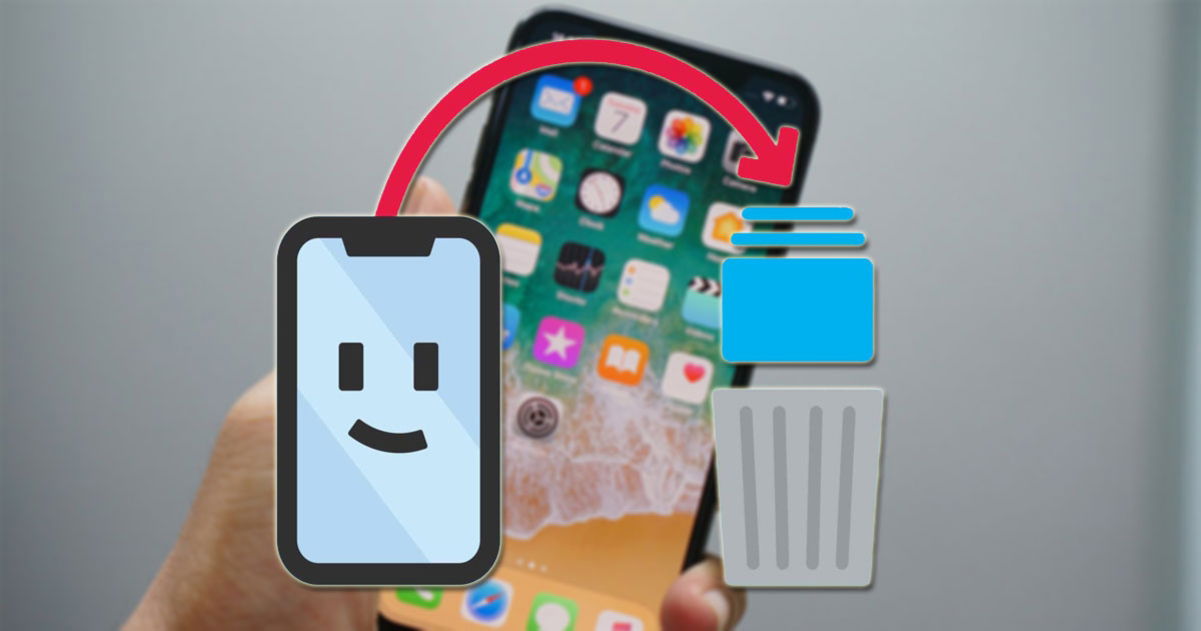
Mittlerweile weiß jeder, was iCloud ist, Apples Tool zum Sichern von Fotos und Videos in der Cloud. Und bei der täglichen Nutzung des iPhones ist es normal, dass es Speicherplatz beansprucht, was durchaus der Fall sein kannmit einigen Tricks vermeiden, wieLöschen Sie regelmäßig Fotos vom iPhone.
Wir beziehen uns auf Fotos, weil sie zu den Dateien gehören, die im Speicher des Geräts am meisten Gewicht haben. Zwar synchronisiert iCloud alle Dateien, die auf Ihrem Handy ankommen, aberWenn Sie einen Teil des Speichers auf dem iPhone löschen, wird dieser auch aus der Apple Cloud gelöscht und umgekehrt. Es sei denn, Sie befolgen die Schritte, die wir Ihnen mitteilen, damit sie nicht aus iCloud verschwinden.
So löschen Sie Fotos vom iPhone, ohne iCloud zu berühren
Im Apple-Ökosystem gibt es mehrere Alternativen zum Löschen von Fotos, ohne die in iCloud gespeicherten Daten zu berühren. Einige sind schneller zuzubereiten als andere, aber letztendlich sind sie alle sehr einfach.
Löschen Sie Fotos aus den Einstellungen, indem Sie iCloud-Fotos deaktivieren
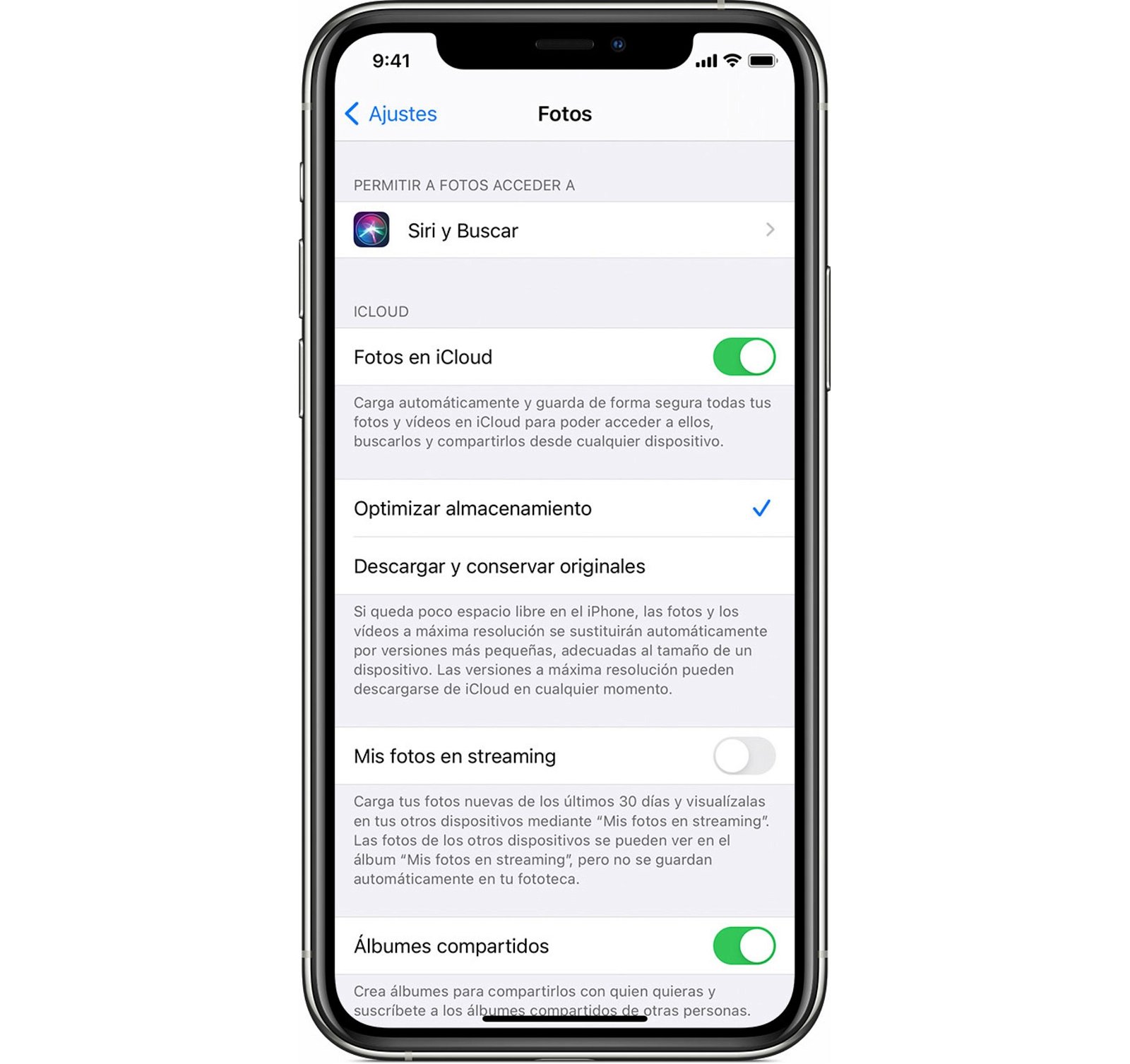
Dies ist eine der Möglichkeiten, Speicherplatz in iCloud zu gewinnen
Das erste, was Sie versuchen können, um zu vermeiden, dass Sie das, was Sie in iCloud haben, berühren, ist direktDeaktivieren Sie die Cloud-Bibliothek selbst. Damit können Sie Fotos aus der Galerie löschen, ohne dass iCloud davon erfährt. Es ist, als ob Sie die Internetverbindung trennen würden, sodass das Backup nicht, sondern nur vorübergehend aktualisiert wird. Anstatt darüber nachzudenken, mobile Daten oder WLAN zu entfernen, werden Sie Folgendes tun:
- Öffnen Sie die iPhone- oder iPad-Einstellungen und tippen Sie aufName Ihrer Apple-ID.
- Betreten Sie den Abschnitt „iCloud-Fotos".
- In diesem Menü müssen Sie zwei Optionen deaktivieren. Deaktivieren Sie zunächst „iCloud-Fotobibliothek„y“Vermisse Fotos und Streaming".
- Deaktivieren Sie für alle Fälle das „Auf iCloud geteilte Fotos" Damit die Benutzer mit wemSie teilen Alben auf iCloudSehe die Änderungen auch nicht.
Das Backup ist weiterhin verfügbar, wird jedoch nicht automatisch mit iCloud synchronisiert. Der größte Nachteil dieser Methode besteht darin, dass bei erneuter Aktivierung dieser Optionen die Cloud wieder vollständig synchronisiert wird. Das bedeutet dasAlle aus dem Speicher gelöschten Fotos werden zu diesem Zeitpunkt auch aus iCloud gelöschtSeien Sie also bei diesem Schritt vorsichtig.
So fügen Sie ein neues iCloud-Konto hinzu, damit keine Fotos verloren gehen
Wenn Sie diese Methode nicht überzeugt, können Sie sich für eine andere, aufwändigere, aber ebenso wirksame Methode entscheiden. Sie können ein neues Apple-ID-Konto registrieren, damit Sie iCloud-Inhalte im Hauptkonto nicht berühren. Während Sie im neuen Profil angemeldet sind,Sie können die gewünschten Fotos aus dem Speicher löschen. Sie werden daraus gelöschtneues iCloud-Konto,aber nicht die, die du vorher hattest. Sie müssen Folgendes tun:
- Synchronisieren Sie alle Fotos auf Ihrem iPhone mit dembestehendes iCloud-Kontound abmelden.
- Melden Sie sich für das neue Apple-Konto an und geben Sie die erforderlichen Informationen ein. Dann,einloggenmit diesem Konto auf Ihrem iPhone.
- Von dort aus können SieLöschen Sie alle Fotos aus dem Terminalspeicher, wodurch Speicherplatz frei wird, ohne die mit dem vorherigen iCloud-Konto synchronisierten Fotos zu berühren. Wenn Sie fertig sind, können Sie zu Ihrer Haupt-Apple-ID zurückkehren.
Löschen Sie alte Fotosicherungen
Eine weitere Empfehlung, die wir Ihnen geben können, besteht darin, Speicherplatz in iCloud zu sparen, um indirekt den internen Speicher des Geräts freizugeben. Hier entlang,Sie haben mehr Platz, um Fotos mit der Cloud zu synchronisieren und aus dem Speicher zu löschen.
Eine nützliche Methode besteht darin, das zu beseitigenalte iCloud-Backups, wodurch Speicher von der Plattform entfernt wird. Bitte beachten Sie dasiCloud sammelt Backups, daher ist alles andere als die aktuelle Kopie nutzlos. Dazu müssen Sie Folgendes tun:
- Öffnen Sie dieEinstellungenIhres iPhones.
- Klicken Sie auf IhrApple-ID-Name.
- Betreten Sie den Abschnitt „iCloud".
- Klicken Sie auf „Speicher verwalten".
- Greifen Sie auf den Abschnitt zu „Kopien" und löschen Sie alle diejenigen aus dem Verlauf, die Sie nicht benötigen.
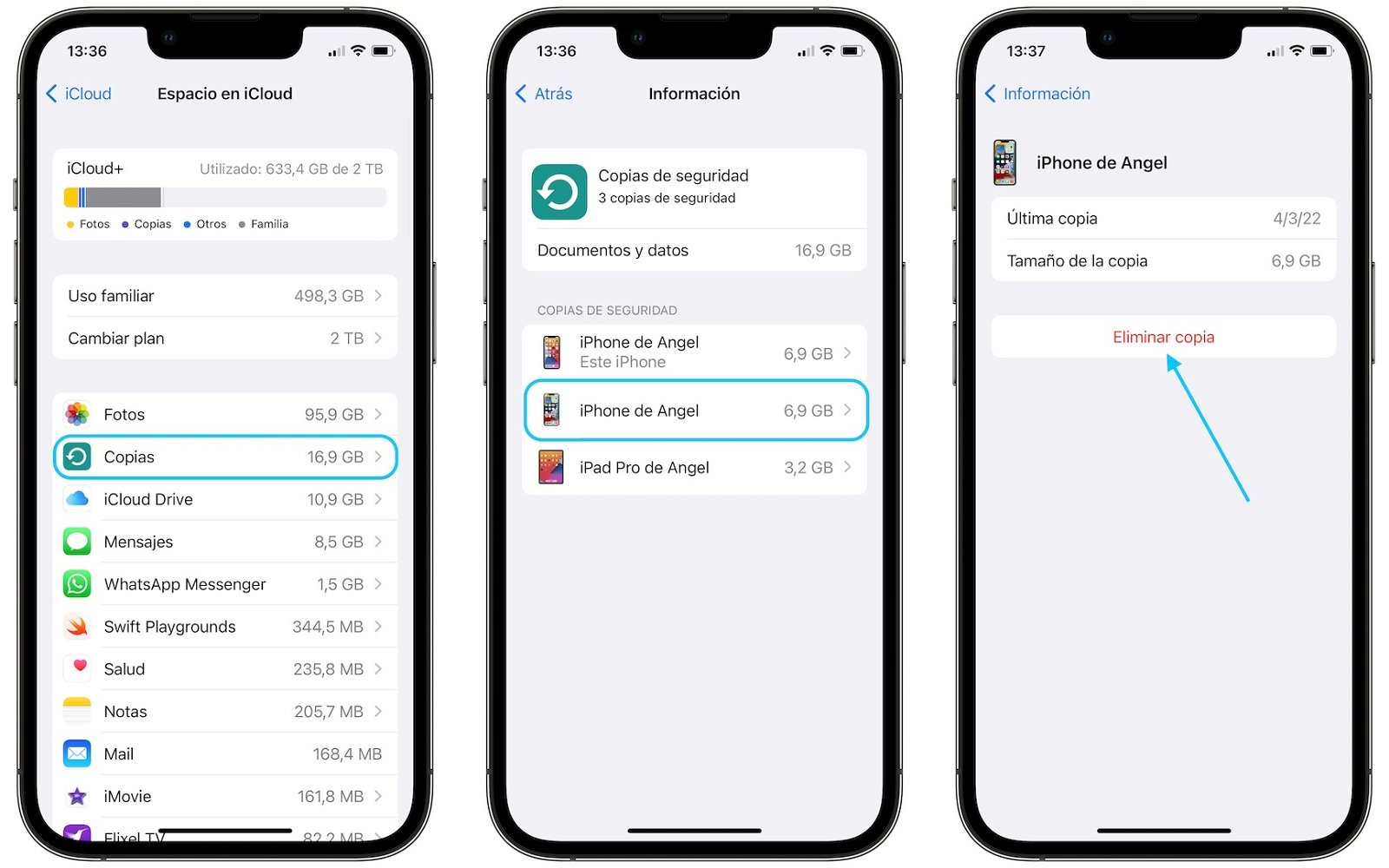
Das Löschen alter iCloud-Backups ist sehr einfach
Laden Sie andere Apps herunter, um Dateien in der Cloud zu speichern
Wenn Sie nichts an Ihrem Terminalsystem anfassen möchten, können Sie eine Anwendung herunterladen, die Sicherungskopien in der Cloud erstellt. Im App Store gibt es mehrere Optionen, die völlig kostenlos und auf der mobilen Plattform sehr beliebt sind.
Google Fotos
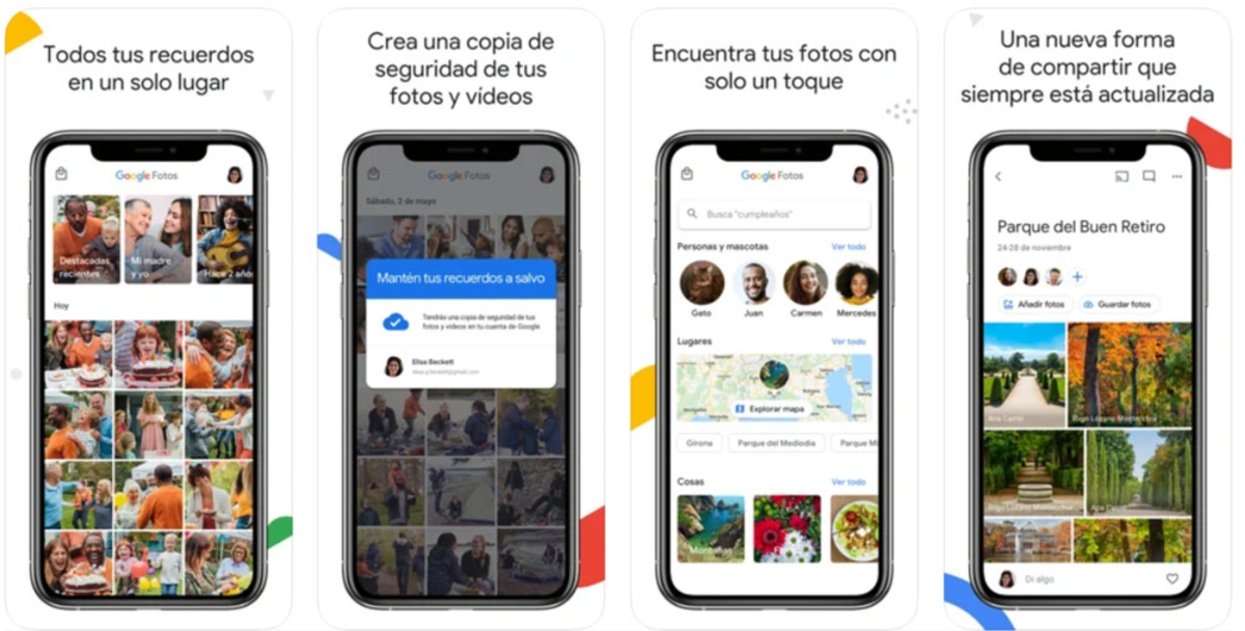
Wir gehen zum direktesten Wettbewerb, um Ihre Fotogalerie herunterzuladen. Es verfügt über einen eigenen Cloud-Dienst, in dem Sie sowohl Ihre Fotos als auch Ihre Videos speichern und synchronisieren können. Wenn Sie sich in diesem Fall dazu entschließen, Dateien aus dem Speicher zu löschen, werden diese nicht unbedingt aus Google Fotos gelöscht. Darüber hinaus können Sie im Zusammenhang mit dem vorherigen Abschnitt eine andere Cloud verwenden, um Sicherungskopien zu erstellen, ohne den Inhalt des App Stores zu berühren.
MEGA
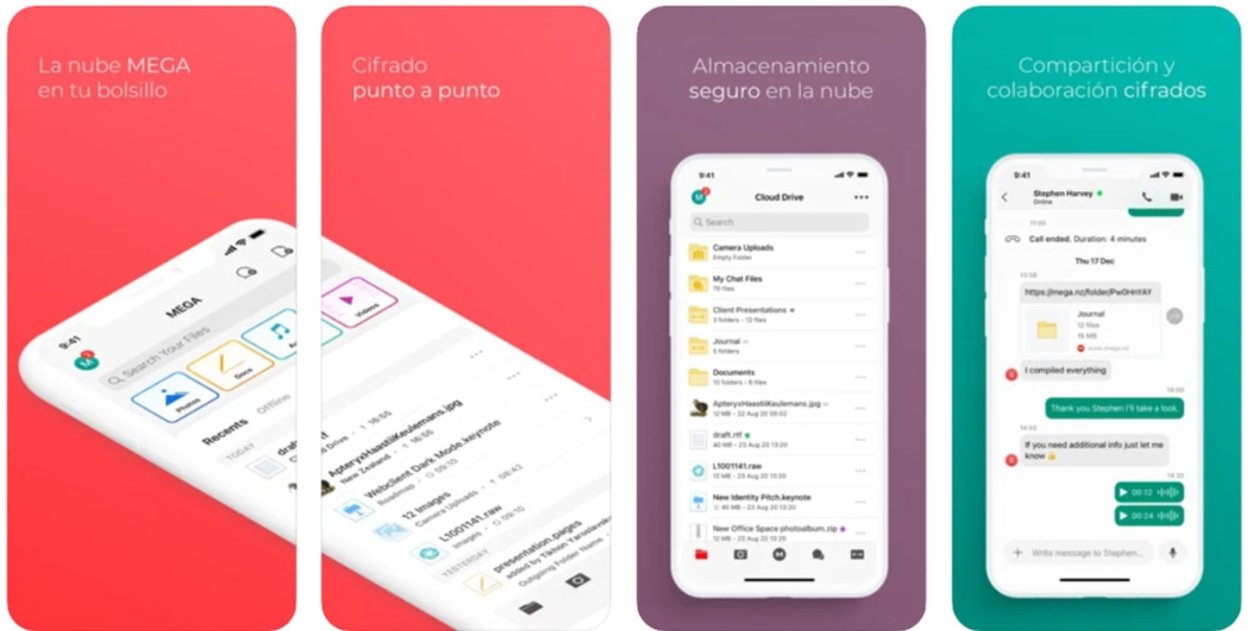
Es ist eine weitere Alternative, über eine Plattform zum Erstellen von Sicherungskopien in der Cloud zu verfügen, und das völlig unabhängig davon, was Sie mit dem iPhone-Speicher machen. Wir haben uns für MEGA entschieden, weil es eines der größten Angebote an freiem Speicherplatz bietet: 50 GB stehen zum kostenlosen Hochladen von Dateien zur Verfügung.
Was passiert, wenn Fotos ohne Wissen aus iCloud gelöscht werden?
Wenn Sie Fotos gelöscht haben, weil Sie dachten, Sie hätten keine andere Möglichkeit, Speicherplatz zu sparen, und sie deshalb aus iCloud gelöscht wurden, gibt es möglicherweise immer noch eine Lösung. Wenn Sie geglaubt haben, dass es kein Zurück mehr gibt, können Sie das tunStellen Sie die besagten Fotos vom iPhone wieder herum sie in der Cloud zu speichern und vom Gerät zu löschen. Möglich ist dies durch ein dafür vorgesehenes Album in der Fotos-App, allerdings haben Fotos nur ein 30-tägiges Ablaufdatum. So sollten Sie es machen:
- Öffnen Sie Fotos und tippen Sie aufRegisterkarte „Alben“..
- Scrollen Sie nach unten,Tippen Sie auf das gelöschte Albumund tippen Sie dann auf „Wählen".
- Tippen Sie auf das Foto oder Video, das Sie behalten möchten, oder wählen Sie „Alles wiederherstellen".
- Zum Bestätigen drücken Sie erneut „Genesen".
Wenn Sie diese Schritte befolgen, werden Sie in der Lage seinLöschen Sie Fotos von Ihrem Gerät, behalten Sie sie jedoch in iCloudum von einem anderen Ort darauf zuzugreifen. Außerdem erhalten Sie ein paar Tricks, um Speicherplatz in der Apple Cloud freizugeben.
Du kannst folgeniPadisiertInFacebook,WhatsApp,Twitter (X)konsultieren oder konsultierenunser Telegram-Kanalum über die neuesten Technologienachrichten auf dem Laufenden zu bleiben.

